10 najlepszych wtyczek do ochrony treści WordPress
Opublikowany: 2024-07-12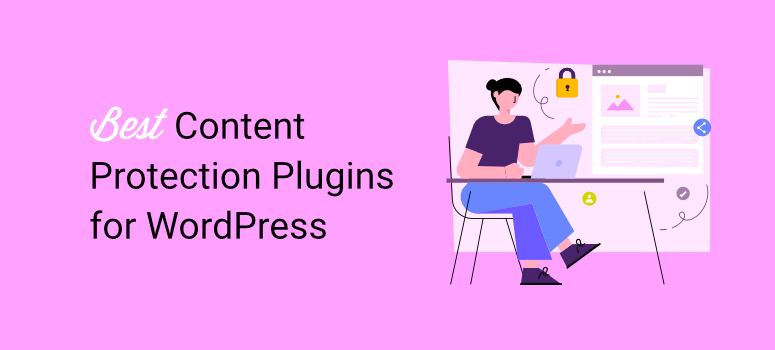
Czy wiesz, że bardzo łatwo jest ukraść Twoje treści?
Wtyczki do ochrony treści WordPress zabezpieczają Twoje treści premium przed plagiatem i nieautoryzowanym dostępem.
Wtyczki te są niezbędne w przypadku witryn oferujących treści o wysokiej wartości, takie jak oryginalne artykuły, artykuły, historie, grafiki i zdjęcia przeznaczone wyłącznie dla członków. Można ich także używać do ograniczania dostępu do kursów i danych wewnętrznych, na przykład niestandardowych fragmentów kodu.
W tym artykule przyjrzymy się 10 najlepszym wtyczkom do ochrony treści WordPress. Omówimy ich zalety, wady, funkcje i nie tylko.
Korzyści ze stosowania wtyczek ochrony treści WordPress
Po pierwsze, ochrona treści może pomóc w zarządzaniu uprawnieniami użytkowników o różnych poziomach dostępu, takich jak użytkownicy podstawowi, subskrybenci, administratorzy i redaktorzy.
Najlepsze jest to, że możesz ograniczyć dostęp do całej witryny. Możesz też pójść o krok dalej i ograniczyć tylko niektóre sekcje, takie jak pojedyncze fragmenty treści, strony, pliki do pobrania i inne.
W ten sposób możesz udostępnić sekcje witryny wszystkim i obszarom tylko dla członków, zwiększając ciekawość Twojej oferty. Może to gwałtownie zwiększyć zainteresowanie Twoimi produktami i zwiększyć sprzedaż i konwersje.
Inne powody, dla których warto używać wtyczek chroniących zawartość, są następujące.
- Zachowaj tożsamość swojej marki : Twój niepowtarzalny ton głosu, elementy wizualne i spójna treść definiują Twoją markę. Korzystanie z narzędzi do ochrony treści WordPress zapobiega kopiowaniu tego przez ludzi, zachowując spójność w przekazie, projekcie i wizerunku marki.
- Zapobiegaj skrobaniu treści : Scrapery mogą wyodrębnić Twoją treść i opublikować ją ponownie w innym miejscu bez Twojej zgody. Wtyczki chroniące zawartość zapobiegają temu, wyłączając kliknięcie prawym przyciskiem myszy, używając wyzwań CAPTCHA i dodając dynamiczne znaki wodne do obrazów. Możesz także użyć blokowania adresów IP i wykrywania agenta użytkownika, aby identyfikować i blokować boty próbujące zeskrobać Twoją zawartość.
- Zachowaj widoczność i integralność SEO: zduplikowane treści osłabiają Twoją unikalną treść, zmniejszając autorytet Twojej witryny. Może to zmniejszyć Twój potencjał rankingowy. Dzięki tym wtyczkom Twoje oryginalne treści pozostaną unikalne i będą dostępne wyłącznie za pośrednictwem autoryzowanych przez Ciebie kanałów.
- Ochrona Twojej własności intelektualnej : Korzystanie z tych wtyczek chroni Twoją kreatywność, interesy handlowe i prawa bez obawy o naruszenie.
Najlepsze wtyczki do ochrony treści
Jak widać, uzyskanie wtyczki chroniącej treść jest bardzo ważne dla Twojej witryny WordPress. Jednak wybór takiego, który spełnia Twoje potrzeby, może być trudny.
Właśnie dlatego nasz zespół ekspertów w IsItWP przeprowadził dla Ciebie wszystkie badania. Na początek wybraliśmy najpopularniejsze wtyczki do ochrony treści stron internetowych. Następnie sami je przetestowaliśmy w różnych projektach, aby sprawdzić łatwość użycia, praktyczność ich funkcji, zalety i wady oraz wiele innych.
Ten proces pomógł nam stworzyć bezstronną listę, dzięki której możesz znaleźć dokładnie to, czego potrzebujesz. Ponieważ jest to szczegółowy artykuł, możesz poniżej wybrać nazwę wtyczki, o której chcesz przeczytać, aby przejść do tej sekcji.
- OptinMonster
- Formularze WP
- CzłonekPress
- Galeria Envira
- NasionaProd
- Płatne członkostwo Pro
- Ochrona treści WP i brak kliknięcia prawym przyciskiem myszy
- Bezpieczna ochrona treści przed kopiowaniem
- Hasło chronione
- Przepustka
Powiedziawszy to, przejdźmy do listy.
1. OptinMonster
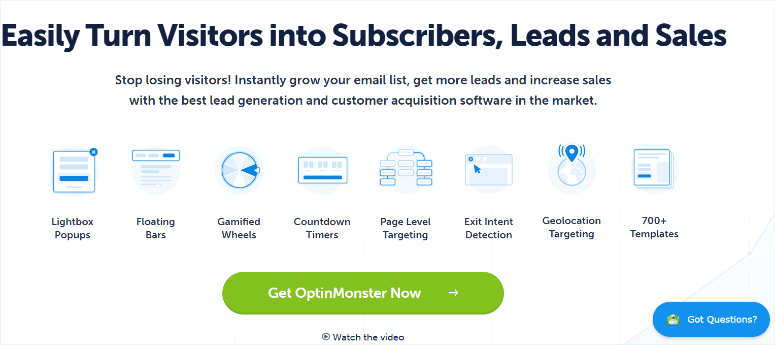
OptinMonster to najlepsza wtyczka do ochrony treści ze względu na łatwą w użyciu funkcję blokowania treści. Ta funkcja umożliwia udostępnianie treści subskrybentom poprzez blokowanie niektórych treści.
Odwiedzający mają dostęp tylko do części strony, co daje dobry podgląd tego, czego dotyczy treść. W przypadku osób niebędących subskrybentami tekst wykraczający poza ten punkt jest zablokowany i muszą wyrazić zgodę na przeczytanie całego artykułu.
Udostępniając treści premium witryny tylko subskrybentom, przyciągasz wysokiej jakości potencjalnych klientów i zachęcasz więcej odwiedzających do rejestracji i rozwijania listy mailingowej.
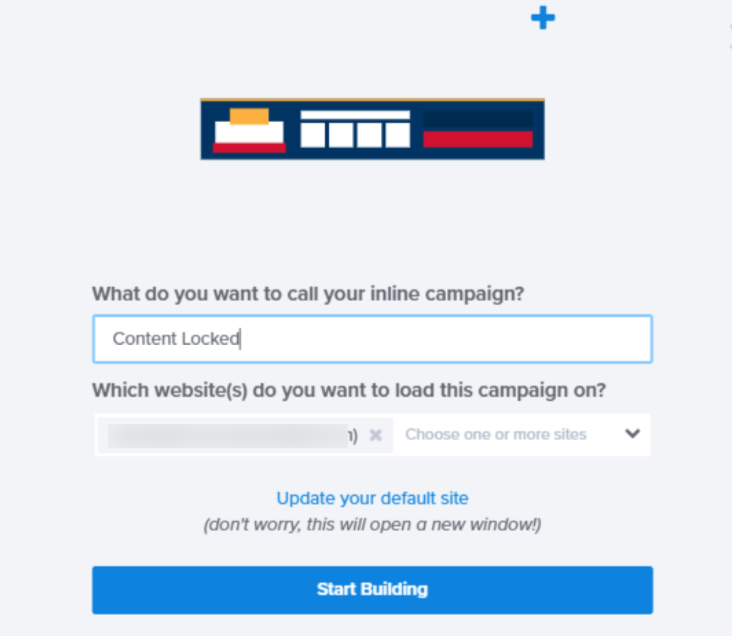
Teraz OptinMonster oferuje dwie opcje stylu blokowania. Możesz zamazać lub całkowicie usunąć zawartość znajdującą się pod szafką. Te elastyczne opcje zapewniają zablokowanie treści w sposób najbardziej przyjazny dla odbiorców.
To, co wyróżnia funkcję blokady zawartości OptinMonster, to łatwość jej konfiguracji.
Dzięki tej wtyczce konwersji możesz tworzyć różne typy kampanii, takie jak wyskakujące okienka, pływający pasek, grywalizowane, wsuwane i pełnoekranowe. Aby jednak dodać funkcję blokady treści, musisz utworzyć kampanię Inline.
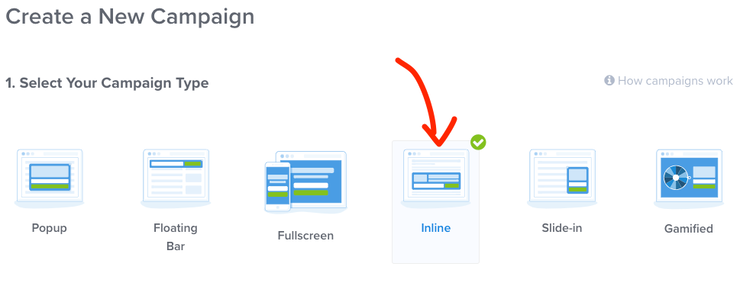
Jeśli nie masz doświadczenia w projektowaniu, nie martw się; Optinmonster zawiera ponad 700 szablonów. W tym przypadku wybierzesz szablon Odblokuj zawartość bramkowaną.
Następnie, korzystając z łatwego w obsłudze kreatora „przeciągnij i upuść”, możesz dostosować go do swojej marki i stylu, począwszy od czcionek i kolorów po style i teksty przycisków. Do formularza zgody możesz dodać inne elementy lub bloki, takie jak obraz, wideo, tekst, przekładka, ikona i odliczanie.
Następnie w sekcji Reguły wyświetlania znajdziesz narzędzia Content Lock i włącz je za pomocą przycisku przełączania. Otóż to!
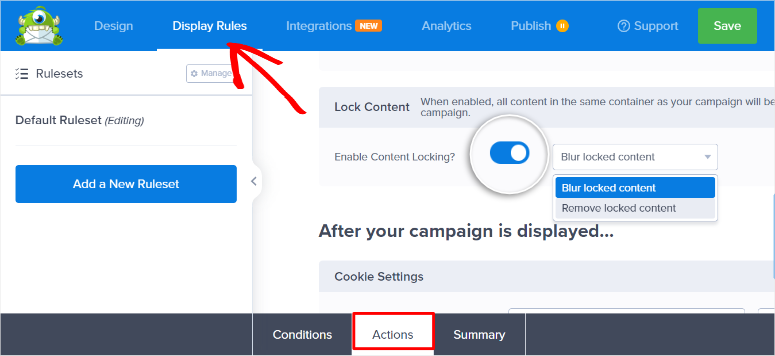
Aby mieć pewność, że odpowiednio pielęgnujesz leady z kampanii content lock, możesz zintegrować OptinMonster z popularnymi narzędziami do email marketingu. Należą do nich Constant Contact, Aweber, ConvertKit i inne.
Aby uzyskać więcej informacji, zapoznaj się z tym artykułem na temat korzystania z szafki zawartości w WordPress.
Co więcej, możesz jeszcze bardziej spersonalizować swoje treści premium, korzystając z funkcji inteligentnych tagów OptinMonster. Dzięki temu możesz dodać do formularza zgody informacje specyficzne dla użytkownika, takie jak imię i nazwisko oraz lokalizacja użytkownika.
Możesz jednak pójść o krok dalej i kierować reklamy do osób z określonego miejsca za pomocą funkcji geolokalizacji. Możesz wyświetlić formularz zgody na blokadę treści osobom z określonego kraju, stanu, miasta lub kodu pocztowego.
W rezultacie te funkcje dostosowywania nie tylko zapewniają kierowanie reklam do bardzo konkretnych osób, ale także zwiększają liczbę konwersji.
A jeśli chcesz porównać różne kampanie blokujące treść, OptinMonster oferuje testy A/B. Możesz skonfigurować tę samą kampanię z różnymi zmiennymi, takimi jak tekst, czcionki, kolory, a nawet styl blokujący treść i zobaczyć, co przynosi największe konwersje. To sprawia, że jest to najlepsze, kompleksowe rozwiązanie do marketingu treści.
Plusy:
- Łatwa konfiguracja blokady zawartości
- 2 opcje blokady zawartości; zamazanie i usunięcie
- Wysoce konfigurowalne szablony
- Integruje się z narzędziami do marketingu e-mailowego
- Inteligentne tagi do personalizacji
- Kierowanie geolokalizacyjne
- Testy A/B w celu optymalizacji
Cons:
- Wymaga utworzenia kampanii Inline w celu blokowania treści
Sprawdź najnowszą recenzję OptinMonster tutaj.
Zacznij korzystać z OptionMonster tutaj.
Ceny: zaczynają się od 9,97 USD / miesiąc.
2. Formularze WP
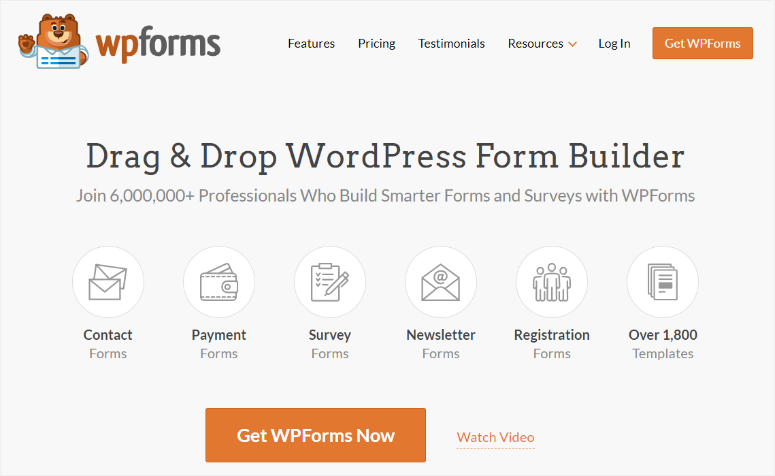
WPForms to najlepsza wtyczka do tworzenia formularzy WordPress ze względu na intuicyjny kreator formularzy „przeciągnij i upuść”, który ułatwia tworzenie dowolnego formularza, nawet bez doświadczenia w kodowaniu. Ale ta wtyczka do tworzenia formularzy robi o wiele więcej.
Dodatek Form Locker oferuje zaawansowane funkcje ochrony i ograniczania formularzy. Umożliwiają blokowanie formularzy w oparciu o reguły dostępu i uprawnienia. Dzięki temu możesz kontrolować dostęp do formularzy i stron lub ograniczać przesyłanie formularzy.
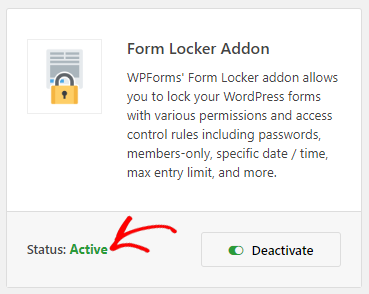
Możesz na przykład zabezpieczyć swoje formularze hasłem, aby mieć pewność, że tylko członkowie będą mieli do nich dostęp. Możesz także dodać reguły ograniczeń wiekowych, które będą wymagać od użytkownika potwierdzić swój wiek poprzez wpisanie konkretnej daty urodzenia przed wejściem do formularza.
Ponadto dzięki WPForms możesz utworzyć niestandardową stronę logowania, aby ograniczyć dostęp do witryny tylko dla zalogowanych użytkowników. Jest to idealne rozwiązanie do obsługi użytkowników premium, wewnętrznych formularzy firmowych i dostępu do treści członkostwa.
Możesz dostosować swoją stronę logowania za pomocą łatwego w użyciu narzędzia do tworzenia formularzy „przeciągnij i upuść”, umożliwiającego dodawanie i usuwanie wielu pól formularzy dostarczanych z WPForms. Za pomocą tego interfejsu możesz dodać obraz marki do strony i ukryć całą stronę przed zalogowanymi członkami.
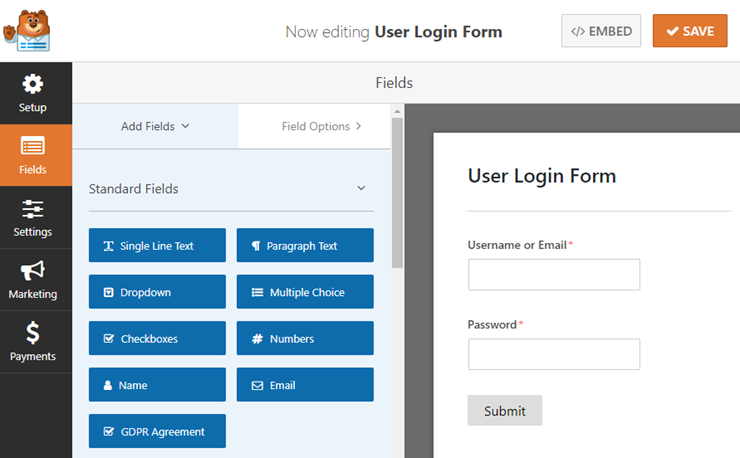
Aby to dodać, WPForms pozwala na to kontrolować liczbę dozwolonych zgłoszeń. Możesz także ustawić maksymalną liczbę wpisów, które adres e-mail lub adres IP może przesłać w określonym czasie. Limit ten można elastycznie ustawić na dzień, tydzień, miesiąc itd. Oznacza to, że formularz zostanie automatycznie zamknięty po osiągnięciu limitu.
Ponadto WPForms może wyświetlać niestandardowe komunikaty, aby poprowadzić użytkowników, gdy te ograniczenia ich ograniczają, poprawiając wygodę użytkownika.
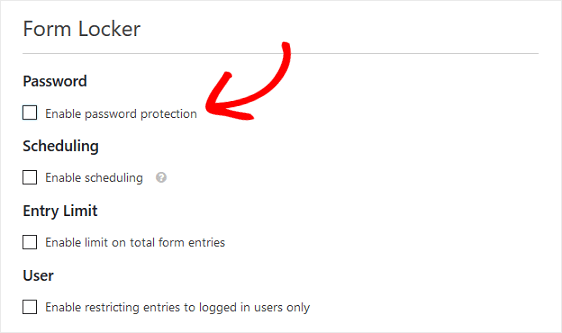
Istnieją jednak inne sposoby poprawy przyjazności dla użytkownika formularza dzięki funkcjom blokady zawartości WPForms.
Możesz dodać dynamiczne pola formularza, które pokazują lub ukrywają pola w formularzu na podstawie danych wprowadzonych przez użytkownika, tworząc bardziej spersonalizowane i odpowiednie dla użytkowników formularze.
Poza tym dynamiczne pola formularzy mogą wyzwalać określone działania po Twojej stronie. Na przykład może wysłać Ci powiadomienie e-mailem, jeśli użytkownik wybierze opcję „Pilne” z menu rozwijanego priorytetów. Pomoże Ci to szybko zająć się użytkownikiem, co może przełożyć się na lepsze konwersje.
A jeśli chcesz zaplanować formularze, możesz ustawić określone godziny, w tym datę rozpoczęcia i zakończenia. Ta funkcja jest przydatna w przypadku formularzy, w których liczy się czas, takich jak rejestracje na wydarzenia, promocje sezonowe lub podania o pracę.
Plusy:
- Zaawansowana ochrona formularzy
- Ochrona hasłem dla formularzy
- Zasady ograniczeń wiekowych
- Tworzenie niestandardowej strony logowania
- Limity zgłoszeń na adres IP/e-mail
- Dostępność formularza planowania
- Niestandardowe wiadomości dla użytkowników
Cons:
- Wymaga dodatku Premium Form Locker
- Skoncentrowany na formach
Sprawdź najnowszą recenzję WPForms tutaj.
Zacznij korzystać z WPForms tutaj.
Ceny: Dostępna darmowa wtyczka. Wersja premium zaczyna się od 49,50 USD rocznie.
3. CzłonekPress
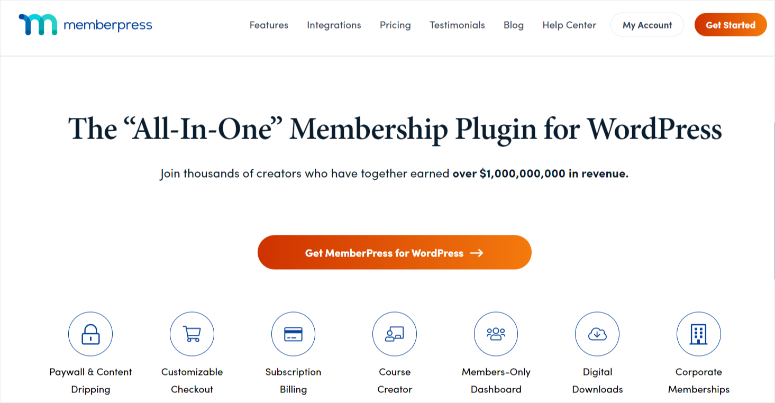
MemberPress to jedna z najlepszych wtyczek do ochrony treści WordPress dla witryn tylko dla członków. Umożliwia tworzenie witryn członkowskich z nieograniczoną liczbą poziomów członkostwa.
Możesz łatwo ograniczyć dostęp do treści na podstawie członkostwa, ról użytkowników lub niestandardowych reguł. Najlepszą rzeczą w MemberPress jest to, że nie potrzebujesz znajomości JavaScript ani CSS, aby z niego korzystać.
Teraz ta wtyczka członkostwa pozwala chronić całą zawartość Twojej witryny lub określonych postów i stron.
Jeśli zdecydujesz się ograniczyć całą treść, możesz poprawić konwersję, upewniając się, że najważniejsze strony pozostaną publiczne. Do takich stron należą strony rejestracji i logowania, które pozwalają użytkownikom zostać członkami.
Możesz także dostosować strony, posty i strony podrzędne określonej strony nadrzędnej, aby ograniczyć wykonywanie prostego procesu. Co więcej, możesz blokować treści z określonej kategorii lub postów za pomocą określonych tagów.
MemberPress ma zaawansowane reguły umożliwiające łatwe dostosowanie ochrony treści.
Na przykład możesz włączyć opcję Regex, aby chronić katalog WordPress zawierający treść zabezpieczoną. Możesz także użyć opcji Regex, aby utworzyć niestandardowe reguły adresu URL. Pozwala to chronić wiele adresów URL pasujących do określonego wzorca bez konieczności podawania każdego adresu URL osobno.
Funkcja częściowego wyświetlania treści MemberPress może pomóc chronić tylko niektóre części treści.
Możesz ograniczyć części strony, takie jak obrazy, widżety i akapity, za pomocą krótkiego kodu lub fragmentu PHP. Ta funkcja doskonale nadaje się do pokazywania fragmentów lub częściowej zawartości osobom niebędącym członkami, zachęcając ich do subskrypcji.
Teraz, gdy już zarejestrujesz użytkowników, MemberPress może pomóc Ci utrzymać ich zaangażowanie przez długi czas.
Chcesz, żeby wrócili po więcej i dotarli do następnego cyklu rozliczeniowego.
W tym celu MemberPress posiada funkcję kapania treści, która stopniowo udostępnia członkom zawartość, zamiast zapewniać dostęp do wszystkich treści na raz.
Na przykład, jeśli oferujesz kurs nauki języka, możesz utworzyć serię lekcji. Następnie użyj funkcji kroplówki zawartości, aby co tydzień wypuszczać inną część serii.
Możesz także ustawić datę ważności, ograniczając czas dostępu do treści. Jest to doskonały sposób na pilne podjęcie decyzji i zwiększenie liczby rejestracji.
Plusy:
- Nieograniczone poziomy członkostwa
- Nie wymaga kodowania
- Ogranicz całą witrynę lub określone posty
- Opcja Regex dla reguł niestandardowych
- Częściowe wyświetlanie treści
- Funkcja kroplowania zawartości
- Ustaw daty wygaśnięcia zawartości
Cons:
- Koncentruje się na witrynach członkowskich
- Zaawansowane funkcje mogą być skomplikowane dla początkujących
Sprawdź najnowszą recenzję MemberPress tutaj.
Zacznij korzystać z MemberPress tutaj.
Ceny: zaczynają się od 179,50 USD rocznie.
4. Galeria Envira
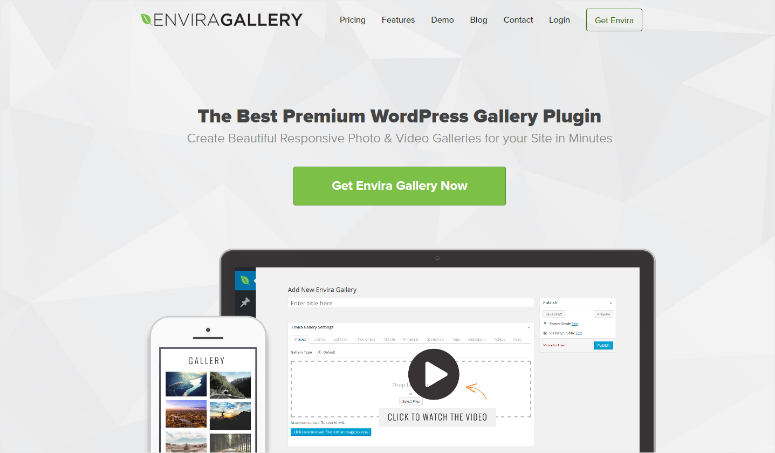
Envira Gallery to najlepsza wtyczka do tworzenia galerii WordPress. Poza tym jest znany ze swoich niesamowitych funkcji ochrony obrazu, co czyni go doskonałą wtyczką do ochrony treści.
Dodatek Protection uniemożliwia klikanie obrazów prawym przyciskiem myszy, uniemożliwiając użytkownikom łatwe ich kopiowanie lub zapisywanie. Gdy ktoś próbuje ominąć tę ochronę, pojawia się wyskakujące okienko z ostrzeżeniem, co jeszcze bardziej zniechęca go do kradzieży Twojego obrazu.
Aby to dodać, Envira Gallery oferuje dodatek do znaku wodnego, który dodaje kolejną warstwę bezpieczeństwa. Ta funkcja umożliwia właścicielom witryn internetowych osadzanie znaku wodnego na swoich obrazach, dzięki czemu stają się one mniej atrakcyjne dla ludzi.
Znak wodny świetnie sprawdza się nie tylko w ochronie Twojej pracy przed wykorzystaniem bez pozwolenia. Ale służy również jako forma brandingu. Dzięki temu Twoje zdjęcia będą zawsze skojarzone z Twoim imieniem i nazwiskiem lub firmą.
Ta wtyczka galerii oferuje przyjazny dla użytkownika interfejs i zaawansowane funkcje, dzięki czemu jest idealna dla fotografów i artystów wizualnych. Zawiera narzędzie do tworzenia przeciągnij i upuść oraz wiele gotowych szablonów, dzięki którym tworzenie pięknych i bezpiecznych galerii jest łatwe.
Obsługuje także ochronę galerii hasłem, zapewniając dostęp do Twoich treści tylko autoryzowanym użytkownikom.
Co więcej, Envira Gallery oferuje funkcje, takie jak wyświetlanie lightboxów, integracja wideo, możliwość importowania obrazów w postaci plików ZIP i wiele innych. W rezultacie Envrira Gallery jest wszechstronnym narzędziem do zarządzania zasobami cyfrowymi i ich ochrony.

Plusy:
- Wyłącz możliwość klikania obrazów prawym przyciskiem myszy
- Wyskakujące okienko z alertem dla ochrony
- Znak wodny dla brandingu
- Przyjazny dla użytkownika interfejs
- Ochrona hasłem dla galerii
Cons:
- Skoncentrowany na ochronie wizerunku
- Znak wodny może zmniejszyć atrakcyjność obrazu
Sprawdź najnowszą recenzję Galerii Envira tutaj.
Zacznij korzystać z Galerii Envira tutaj.
Ceny: Dostępna wersja bezpłatna. Plan Pro zaczyna się od 39,50 USD rocznie.
5. Materiał siewny
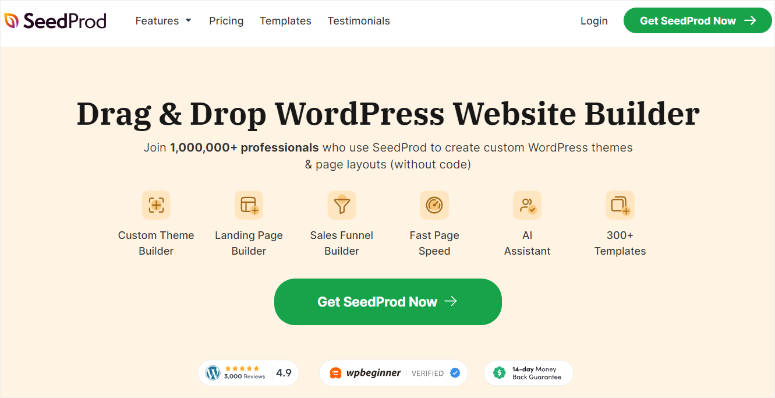
SeedProd to jedna z najlepszych wtyczek do ochrony treści dla WordPressa, szczególnie do tworzenia pięknych i funkcjonalnych stron docelowych.
Narzędzie do tworzenia stron metodą „przeciągnij i upuść” umożliwia tworzenie i dostosowywanie stron „wkrótce” lub stron w trybie konserwacji bez dotykania kodu źródłowego. Strony te mogą pomóc w blokowaniu odwiedzających podczas konserwacji lub rozwoju witryny. Ale jednocześnie pokazuj im swoje postępy.
Możesz wyświetlać informacje wezwania do działania i dodawać liczniki czasu lub umieszczać linki kontaktowe, aby zwiększyć oczekiwanie i zaangażowanie. Ponadto zawiera dziesiątki w pełni konfigurowalnych szablonów. Dzięki temu możesz dostosować projekt do swojej marki bez umiejętności kodowania.
Jedną z najciekawszych funkcji SeedProd są możliwości kontroli dostępu, które są kluczowe dla rozwijanych witryn.
Ta wtyczka do tworzenia stron umożliwia ukrycie treści za profesjonalnie wyglądającą stroną docelową. użytkownicy mogą uzyskać dostęp do tych stron jedynie za pomocą hasła lub dozwolonych adresów IP.
To nie tylko chroni witrynę przed nieautoryzowanym dostępem, ale także gwarantuje, że wyszukiwarki będą mogły rozpocząć indeksowanie witryny przed jej pełnym uruchomieniem. To wczesne indeksowanie pomaga uzyskać widoczność w wyszukiwarkach, zapewniając witrynie przewagę w rankingach SEO.
Oprócz ochrony treści możesz łatwo dodać do swoich stron docelowych takie elementy, jak formularze zgody, ikony mediów społecznościowych i liczniki czasu.
Ponadto funkcja tworzenia motywów SeedProd pozwala na tworzenie całych motywów WordPress od podstaw, eliminując potrzebę korzystania z drogich programistów. Jest także kompatybilny z wieloma wtyczkami eCommerce, takimi jak WooCommerce, umożliwiając łatwe tworzenie sklepów internetowych i zarządzanie nimi.
Plusy:
- Możliwości kontroli dostępu
- Ukryj treść za stronami docelowymi
- Wczesne indeksowanie pod kątem SEO
- Integracja formularzy Optin
- Minutniki
Cons:
- Koncentruje się na ochronie treści na stronach docelowych
Sprawdź najnowszą recenzję SeedProd tutaj.
Zacznij korzystać z SeedProd tutaj.
Ceny: Dostępna darmowa wersja wtyczki. Plan Pro zaczyna się od 39,50 USD rocznie.
6. Płatne członkostwo Pro
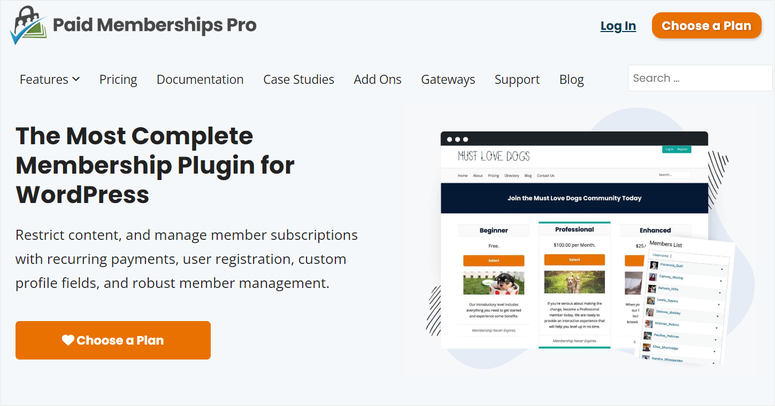
Płatne członkostwo Pro to niezawodna wtyczka do ochrony treści, która umożliwia tworzenie nieograniczonej liczby poziomów członkostwa z różnymi poziomami dostępu.
Może pomóc w ograniczeniu 28 typów treści WordPress, zapewniając ochronę dowolnych postów, stron, a nawet całej witryny.
Dzięki tej funkcji możesz także ograniczyć dostęp do treści, takich jak podcasty, kursy, wydarzenia, pliki do pobrania i inne niestandardowe typy postów.
Ale dobrą rzeczą jest to, że możesz pokazać fragment, który działa jak zwiastun i zachęca odwiedzających do subskrybowania lub logowania. Ta funkcja zapobiega również indeksowaniu takich stron przez wyszukiwarki, przez co nie pojawiają się one w wynikach wyszukiwania.
Teraz Płatne członkostwo Pro personalizuje zawartość, projektując niestandardowe strony i menu nawigacyjne w oparciu o poziomy członkostwa. Ale idzie to dalej, ograniczając dostęp do treści po określonej liczbie wyświetleń.
Poza tym funkcja kroplowania treści umożliwia stopniowe udostępnianie członkom treści w seriach, w zależności od tego, kiedy rozpoczęło się ich członkostwo. Jeśli jest to witryna z wpisami lub witryna społecznościowa, możesz tworzyć profile i katalogi oraz zezwalać użytkownikom na przeszukiwanie zarówno katalogów publicznych, jak i katalogów tylko dla członków.
Możesz także ograniczyć pojedyncze strony i sprzedać jednorazowy dostęp do strony, wpisu, kategorii lub czegokolwiek innego, co chcesz.
Plusy:
- Nieograniczone poziomy członkostwa
- Przeszukiwalne katalogi członków
- Sprzedaż jednorazowego dostępu
- Konfigurowalne ustawienia ograniczeń
- Zapobiega indeksowaniu przez wyszukiwarki
- Skutecznie zarabia na zablokowanych treściach
Cons:
- Koncentruje się wyłącznie na witrynach członkowskich
Zacznij korzystać z płatnego członkostwa Pro tutaj.
Ceny: Dostępny plan bezpłatny. Plan premium zaczyna się od 174 USD rocznie.
7. Ochrona treści WP i brak kliknięcia prawym przyciskiem myszy
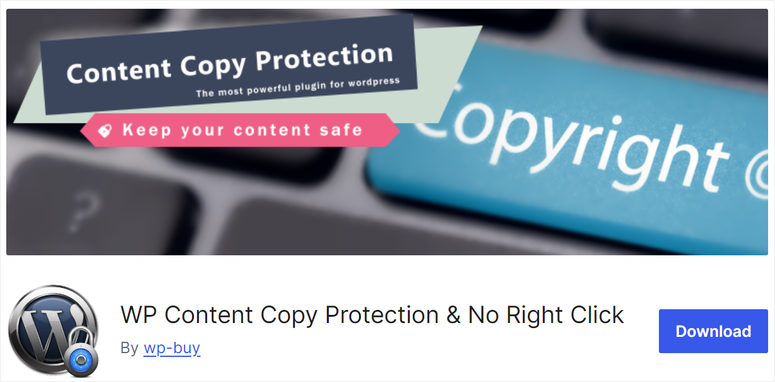
Wtyczka WordPress WP Content Protection i brak prawego kliknięcia doskonale zapobiega wybieraniu i kopiowaniu treści przez użytkowników.
Odwiedzający witrynę nie mogą kliknąć prawym przyciskiem myszy, aby zapisać obrazy z witryny lub menu kontekstowego. Gdy to zrobią, otrzymasz powiadomienie, że ktoś próbuje skopiować Twoją zawartość. Wyłącza także klawisze skrótów używane do kopiowania treści, takie jak klawisze CTRL+C, CTRL+A i CTRL+V, gdy użytkownik przegląda Twoją witrynę.
Możesz wykluczyć istotne strony, takie jak strona główna lub pojedyncze posty, z ochrony przed kopiowaniem. Oprócz tego możesz ustawić różne poziomy ochrony dla poszczególnych stron i postów.
Plusy:
- Znak wodny obrazu
- Wiele warstw ochrony tekstu i obrazów
- Ochrona Hotlink
- Wyłącz funkcję przeciągania i upuszczania obrazów
- Komunikaty ostrzegawcze, gdy użytkownik kliknie treść prawym przyciskiem myszy
- Włącz klikanie linków prawym przyciskiem myszy
Cons:
- Ograniczone do ochrony prawym przyciskiem myszy
- Może to denerwować legalnych użytkowników
Zacznij korzystać z ochrony treści WP i braku kliknięcia prawym przyciskiem tutaj.
Ceny: Dostępna darmowa wtyczka. Plan pro zaczyna się od 29 USD za licencję.
8. Bezpieczna ochrona treści przed kopiowaniem
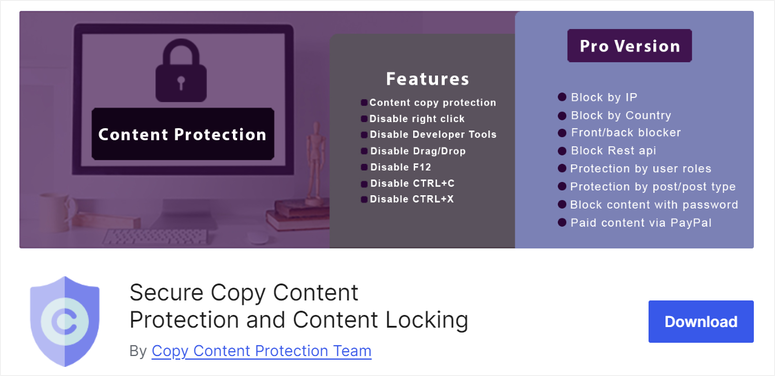
Funkcja Secure Copy Content Protection zapobiega kradzieży treści i skrobaniu stron internetowych, wyłączając funkcję kliknięcia prawym przyciskiem myszy, kopiowania i wklejania oraz zaznaczania zawartości.
Wyłącza kliknięcia lewym i prawym przyciskiem myszy, narzędzia programistyczne, funkcje przeciągania i upuszczania oraz skróty, takie jak CTRL + C i CTRL + V. Możesz blokować zawartość hasłem i udostępniać opcję subskrybowania oglądania.
Może pomóc Ci zarabiać na treściach, konfigurując zaporę PayPal, tak aby część lub całość treści była blokowana do czasu zapłaty przez użytkownika.
Ponadto interfejs wtyczki WordPress jest łatwy w obsłudze i działa na komputerach PC i urządzeniach mobilnych. Dzięki temu możesz pracować w drodze, nie wpływając na przebieg pracy.
Plusy:
- Blokowanie według adresu IP
- Blokowanie według kraju (geoblokowanie)
- Ograniczenia oparte na rolach użytkowników
- Ochrona według poczty lub rodzaju poczty
- Obrazy ze znakiem wodnym
- Blokowanie z poziomu interfejsu użytkownika lub strony administracyjnej
- Integracja z paywallem PayPal
Cons:
- Ograniczone możliwości dostosowywania
Rozpocznij korzystanie z usługi Secure Copy Content Protection tutaj.
Ceny: Dostępna darmowa wtyczka. Plan premium rozpoczyna się od jednorazowej płatności w wysokości 49 USD.
9. Chroniony hasłem
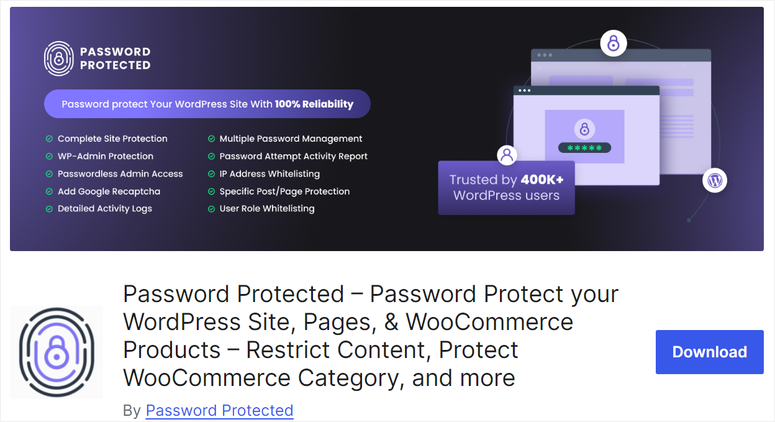
Password Protected może pomóc Ci łatwo ustawić hasło, aby chronić Twoje strony, posty, produkty WooCommerce, kategorie i stronę administracyjną WordPress przed nieautoryzowanym dostępem. Ta elastyczność sprawia, że jest to doskonała opcja do ochrony treści.
Możesz chronić swoją witrynę za pomocą bezpłatnej wersji tej wtyczki do ochrony treści, konfigurując jedno hasło główne. Następnie możesz dostosować hasło, zdefiniować uprawnienia i określić, jak długo chcesz z niego korzystać.
W rezultacie możesz utworzyć dostęp administracyjny bez hasła, aby uprościć proces logowania siebie i swojego zespołu, eliminując potrzebę logowania się za każdym razem.
Możesz także chronić niestandardowe typy postów, takie jak portfolio i produkty WooCommerce. Jeśli chcesz, aby określone posty i strony, takie jak strona główna i strona kontaktowa, pozostały dostępne dla odwiedzających, funkcja Ochrona hasłem umożliwia wykluczenie ich z ochrony przed kopiowaniem.
Ta wtyczka zapewnia szczegółowe dzienniki aktywności dla każdej próby logowania, w tym adres IP, datę, godzinę i status logowania, dzięki czemu możesz skuteczniej monitorować interakcje.
Plusy:
- Chroni wiele typów treści
- Opcja pojedynczego hasła głównego
- Dostęp administratora bez hasła
- Szczegółowe dzienniki aktywności
- Biała lista adresów IP
- Limit ważności/wykorzystania hasła
- Tworzenie wielu haseł
- Konfigurowalny ekran blokady
- Pomiń funkcję adresu URL
Cons:
- Nadmierne poleganie na hasłach może stanowić zagrożenie dla bezpieczeństwa
Zacznij korzystać z ochrony hasłem tutaj.
Ceny: Dostępna darmowa wtyczka. Plan Pro zaczyna się od 49,99 USD rocznie.
10. Przepustka
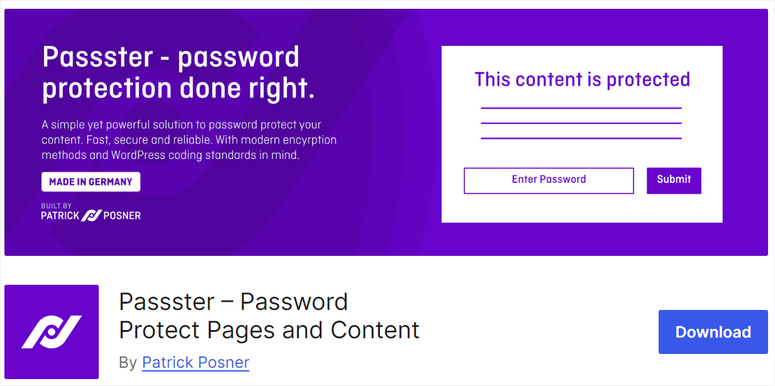
Passster umożliwia ochronę witryny hasłami w trzech trybach. Możesz użyć ochrony obszarowej dla części treści, ochrony strony dla określonych stron i ochrony globalnej dla wszystkich stron z wyjątkiem tych, które wykluczysz.
Po wybraniu jednego z trybów możesz zabezpieczyć hasłem części stron, całe strony lub strony podrzędne. Co więcej, możesz ustawić nieograniczoną liczbę haseł lub połączyć je w jedną listę, aby ułatwić zarządzanie.
Najlepszą rzeczą w tej wtyczce do ochrony treści jest to, że odwiedzający Twoją witrynę mogą odblokowywać strony chronione hasłem bez ich odświeżania. Może to poprawić komfort użytkownika bez martwienia się o konflikty w pamięci podręcznej.
Ponadto wbudowana funkcja ochrony hasłem oparta na plikach cookie umożliwia użytkownikom odblokowanie wielu chronionych obszarów za pomocą podobnych haseł.
Otrzymujesz także szczegółowe statystyki użycia haseł. Informacje te obejmują liczbę użyć hasła przy pierwszym użyciu, adres IP i przeglądarkę używaną do odblokowania zawartości.
Dzięki Passster możesz generować linki odblokowujące z zaszyfrowanymi wersjami hasła dla określonych gości. Te chronione strony zostaną automatycznie odblokowane, gdy użytkownicy klikną łącze.
Plusy:
- 3 tryby ochrony hasłem
- Brak odświeżania strony w celu odblokowania
- Szyfrowane linki odblokowujące
- Statystyki użycia hasła
- Szybka i zbiorcza edycja haseł
Cons:
- Skupienie się na ochronie hasłem może spowodować problemy z bezpieczeństwem
- Wymaga ręcznej konfiguracji
Zacznij korzystać z Passstera tutaj.
Ceny: Dostępna darmowa wtyczka. Plan premium zaczyna się od 49 USD rocznie.
Ostateczny werdykt: OptinMonster wygrywa
Po naszym dokładnym przeglądzie najlepszych wtyczek do ochrony treści, OptinMonster wyróżnia się jako najlepsza opcja.
Kreator „przeciągnij i upuść” oraz elastyczne style blokowania treści (zamazanie lub usunięcie) ułatwiają konfigurację i dostosowanie do Twojej marki. Ponadto integracja z popularnymi narzędziami do marketingu e-mailowego pomoże Ci pozyskać potencjalnych klientów.
Dzięki zaawansowanym funkcjom personalizacji, takim jak tagi inteligentne i kierowanie geolokalizacyjne, możesz łatwo tworzyć wysoce ukierunkowane kampanie, które zwiększają konwersje.
Co więcej, funkcje testów A/B pozwalają na ciągłą optymalizację strategii blokowania treści. Dzięki temu jest idealnym rozwiązaniem dla marketerów i twórców treści skupionych na rozwijaniu list e-mailowych i zaangażowaniu.
WPForms i MemberPress są również głównymi pretendentami do ochrony treści, a każdy z nich jest doskonały w swoich konkretnych obszarach.
WPForms jest idealny dla firm, które potrzebują zaawansowanej ochrony formularzy, z funkcjami takimi jak ochrona hasłem, niestandardowe strony logowania i reguły ograniczeń wiekowych.
MemberPress to wtyczka służąca do tworzenia przyjaznych dla użytkownika i solidnych witryn członkostwa. Oferuje świetne funkcje ograniczania treści w oparciu o poziomy członkostwa, role użytkowników i niestandardowe reguły.
Funkcja kroplowania zawartości jest szczególnie cenna, jeśli chodzi o utrzymywanie zaangażowania członków w miarę upływu czasu.
Te wtyczki do ochrony treści zaspokajają różne potrzeby, ale są niezbędne dla każdego, kto chce skutecznie zabezpieczyć dostęp do wartościowych treści i zarządzać nimi.
Otóż to! Mamy nadzieję, że podobała Ci się lektura o najlepszych wtyczkach blokujących zawartość dla WordPress. Jeśli masz więcej pytań, zapoznaj się z poniższymi często zadawanymi pytaniami.
Często zadawane pytania: najlepsze funkcje ochrony treści
Jak działa blokada zawartości?
Blokada treści działa poprzez ograniczenie dostępu do niektórych treści w Twojej witrynie lub w całej witrynie, udostępniając ją tylko autoryzowanym użytkownikom. Można to zrobić na różne sposoby, na przykład wymagając subskrypcji, loginu lub hasła w celu odblokowania zawartości. Pomaga chronić treści premium, generować potencjalnych klientów i tak dalej. Może zachęcać użytkowników do zaangażowania, oferując wartościowe treści w zamian za informacje lub działania użytkownika.
Czy treści zamknięte mogą mieć negatywny wpływ na SEO?
Tak, treści zamknięte mogą potencjalnie negatywnie wpływać na SEO, jeśli nie są odpowiednio zarządzane. Wyszukiwarki mogą nie indeksować ukrytych treści, ograniczając ich widoczność. Ale korzystając z narzędzi takich jak SeedProd, możesz tworzyć zoptymalizowane strony docelowe. W ten sposób możesz podać wystarczającą ilość informacji, aby wyszukiwarki mogły je zaindeksować, jednocześnie chroniąc treści premium. Takie podejście gwarantuje, że Twoja witryna pozostanie przyjazna dla SEO, jednocześnie chroniąc cenne treści.
Która wtyczka blokująca zawartość jest najlepsza dla urządzeń mobilnych?
Zarówno OptinMonster, jak i WPForms oferują projekty dostosowane do urządzeń mobilnych i zapewniają, że funkcje ochrony treści działają bezproblemowo na wszystkich urządzeniach. Ich interfejsy są zoptymalizowane do użytku mobilnego, zapewniając płynny dostęp do treści na smartfonach i tabletach.
Czy blokada zawartości wpływa na wygodę użytkownika?
Tak. Blokada zawartości może mieć wpływ na wygodę użytkownika, jeśli nie zostanie wdrożona przemyślanie. Ale wtyczki takie jak MemberPress równoważą ochronę treści z płynną obsługą. Oferuje elastyczne opcje ograniczania treści i funkcje, takie jak kapanie treści, które stopniowo uwalnia zawartość, aby utrzymać zaangażowanie użytkowników bez ich przytłaczania. Dzięki temu zawartość pozostaje chroniona, a jednocześnie zapewnia pozytywne wrażenia użytkownika.
Gratulacje! Możesz teraz podjąć najlepszą decyzję, wybierając wtyczkę do ochrony treści dla swojej witryny WordPress. Jeśli chcesz lepiej chronić całą swoją witrynę, oto lista najlepszych wtyczek zabezpieczających WordPress.
Aby to dodać, oto inne artykuły, które mogą Cię zainteresować.
- Jak wzmocnić witrynę WordPress, aby powstrzymać hakerów
- 8 najlepszych wtyczek zapory WordPress dla bezpieczeństwa i ochrony
- Jak przeprowadzić audyt bezpieczeństwa WordPressa (krok po kroku)
W pierwszym artykule dowiesz się, jak wzmocnić funkcje bezpieczeństwa WordPress, aby chronić je przed hakerami. Następny post zawiera listę 8 najlepszych wtyczek zapory sieciowej zapewniających bezpieczeństwo WordPress. Ostatni artykuł uczy, jak przeprowadzić audyt bezpieczeństwa WordPress.
